
Google Haritalar Sesli Olarak Nasıl Kullanılır?
Google Maps’ten sesli olarak yol tarifi almak için, konuşma navigasyonunu etkinleştirerek Google Haritalar‘ın sizinle konuşmasını sağlayabilirsiniz.
Haritalar’da sesli yönergeleri duyabilmek için, ses özelliğini etkinleştirmeniz ve ses düzeyini ayarlamanız gerekebilir.
Google Haritalar Sesli Olarak Nasıl Kullanılır?
Haritalar‘ın navigasyon özellikleri, bilmediğiniz bir yere yaptığınız bir gezi sırasında kullanışlı olabilir. Örneğin, sesli yönlendirmeler, varmak istediğiniz yere giderken, rotanızdaki sokak işaretlerini ve dönmeniz gereken yerleri size söyleyerek, sizi önceden uyarır ve yönlendirir.
Google Haritalar‘ın, araba sürerken sizi sesli olarak yönlendirmesini sağlamak yalnızca birkaç adım sürer. iPhone, Android veya iPad‘de Google Haritalar’ı sesli olarak kullanmak için aşağıda adımları izleyin!
Google Haritalar’da Sesli Navigasyonu Nasıl Etkinleştirebilirsiniz?
- iPhone, Android veya iPad‘de Google Haritalar uygulamasını açın. Daha sonra, gitmek istediğiniz konumu, üstteki arama çubuğuna yazarak aratın.
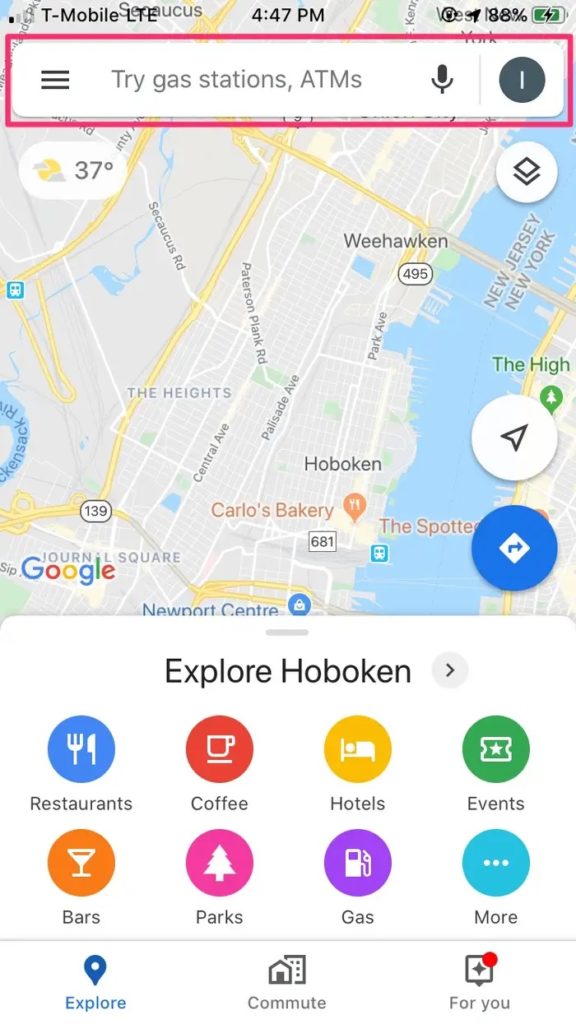
- Ekranın altında yer alan YOL TARİFİ (DIRECTIONS) butonuna dokunun. Araba sürerken Google Haritalar’ı sesli olarak kullanmak için, haritanın üst kısmından bir ulaşım (ransportation) moduna dokunun.
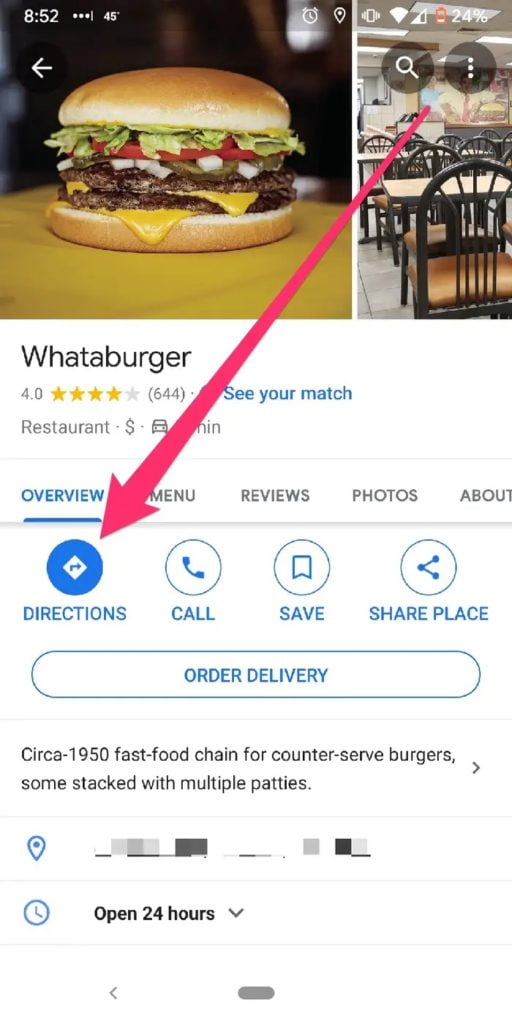
- Navigasyonu açmak için ekranın sağ alt köşesindeki mavi Başlat (Start) butonuna dokunun. Google Haritalar, sözlü olarak, adım adım yol tarifi vermeye başlayacak.
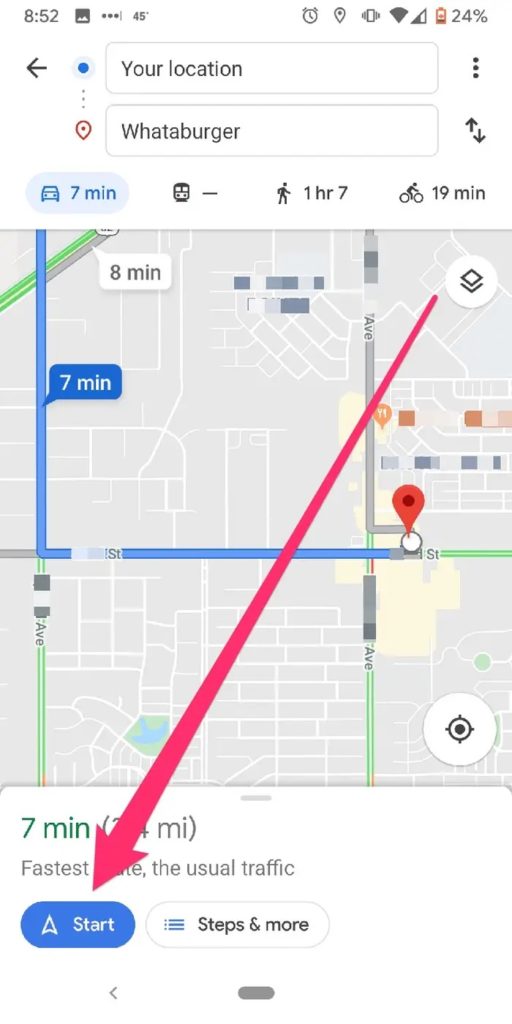
Google Haritalar’ın Ses Seçeneklerini ve Ses Seviyesini Nasıl Ayarlayabilirsiniz?
Yola çıktıktan veya yolculuğa başladıktan sonra hiçbir şey duymuyorsanız, telefonunuzun sesinin açık olduğundan emin olun.
- Ekranının sol üst köşesindeki ≡ (üç çizgi) simgesine dokunarak navigasyon ses seviyesini ayarlayın.
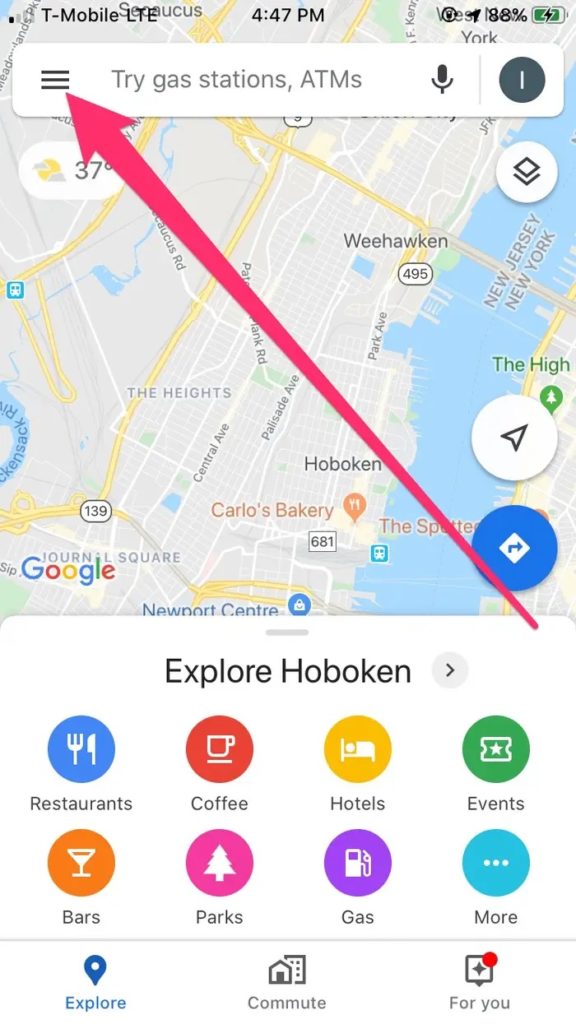
- Ayarlar (Settings) menüsüne dokunun. Ardından Navigasyon (Navigation) seçeneğine dokunun. Tercih ettiğiniz ses seviyesini seçin. Navigasyon ses seviyesini test etmek için Test sesi çal (Play test sound) butonunu kullanın.
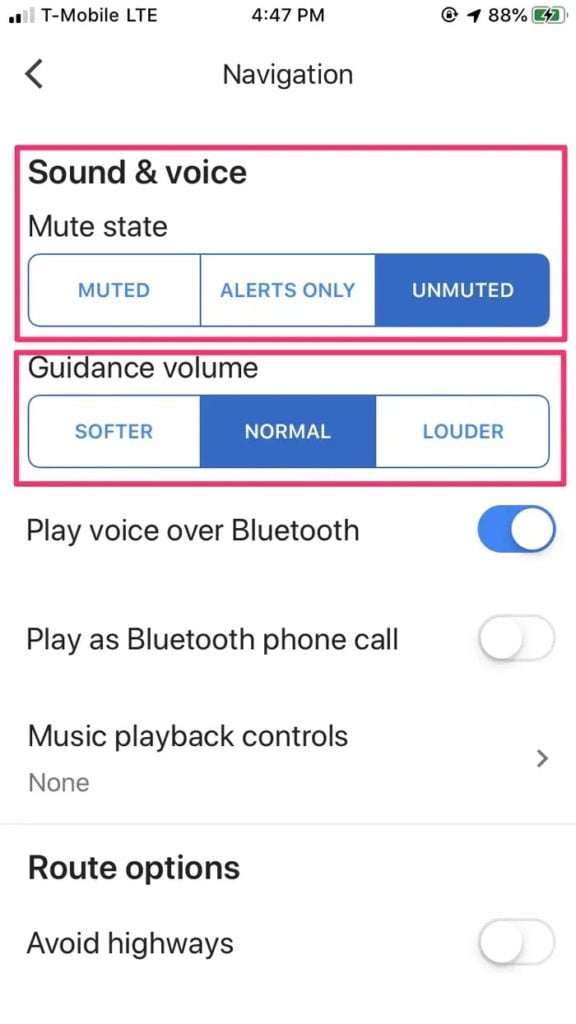
- Trafik uyarıları için ses seviyesini ayarlamak için bir konuma yol tarifi vermeye başladıktan sonra, ekranın sağ tarafındaki ses simgesine dokunun.
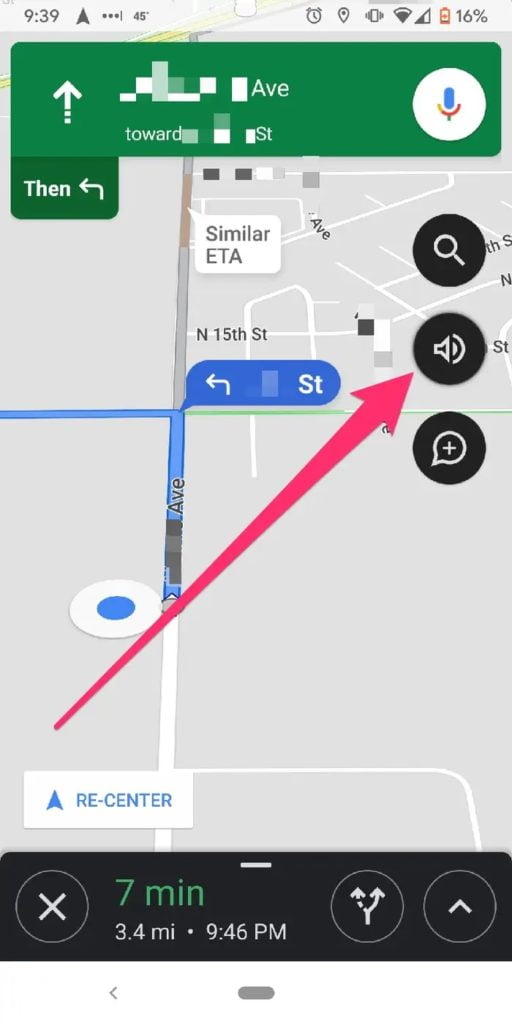
Üç seçenek göreceksiniz:
- Sesi kapalı (Muted)
- Yalnızca uyarılar (Alerts only)
- Sesi açık (Unmuted)
- Uyarılar seçeneği, Google Haritalar’ın, kaza veya inşaat gibi trafik sorunları ile ilgili sizi sözlü olarak uyarmasına olanak tanır. Google Haritalar’daki ses simgesini de, ünlem işareti şeklinde göürsünüz.
- Ancak, trafik uyarılarını açtığınızda, sesli olarak adım adım yol tarifi navigasyonunu devre dışı bıraktığınızı unutmayın.



